隨著Windows XP光榮退役,最近很多電腦用戶紛紛嘗鮮,將系統升級到了最新的Win8.1版本。不過Win8.1系統令不少小白摸不著頭腦,進入Win8.1桌面後,會發現桌面上只有一個回收站圖標,Win8.1我的電腦、網絡等圖標一個都沒有。Win8.1我的電腦圖標跑哪去?下面小編就來告訴大家Win8.1我的電腦怎麼放桌面上。

首先在Win8.1桌面上右鍵鼠標,然後選擇“個性化”,如下圖所示:
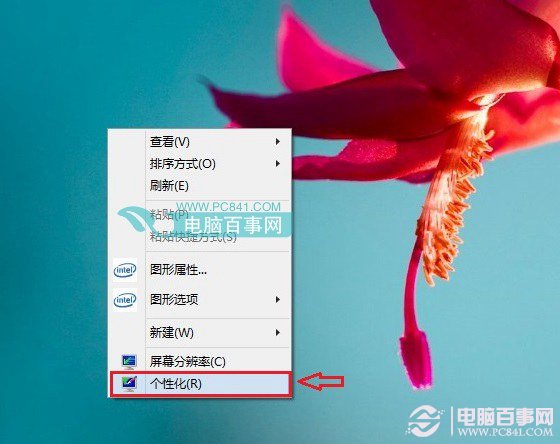
進入個性化設置界面後,我們再點擊左側的“更改桌面圖標”,如下圖所示:
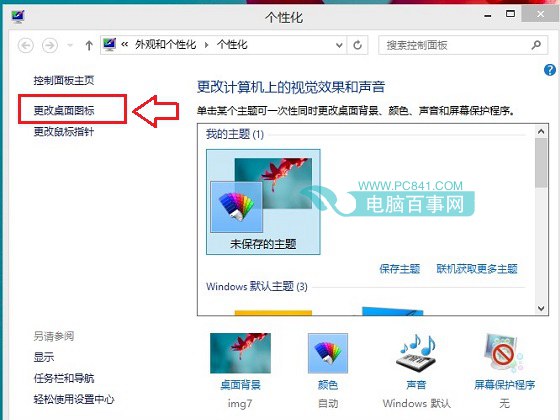
然後在打開的“桌面圖標設置”中,我們勾選上“計算機”以及“網絡”選項,完成後,點擊底部的“確定”即可,如下圖所示:
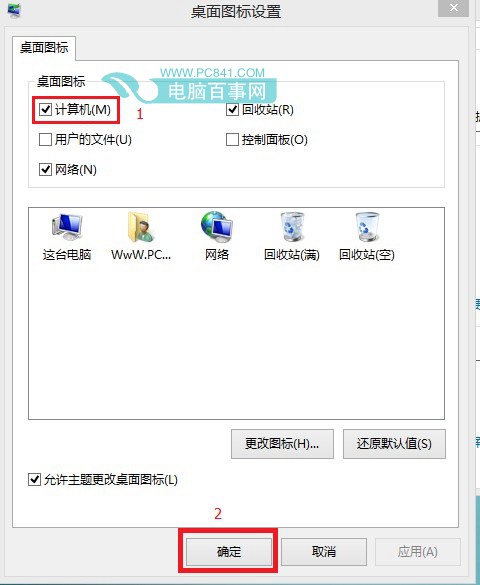
最後我們回到Win8.1桌面,再看看是不少我的電腦(這台電腦)圖標是不是就回來了呢?效果如下:

Ps.Win8.1已經將我的電腦命名為“這台電腦”,如果你聽的別扭,也可以改成我的電腦或者計算機名稱均可。